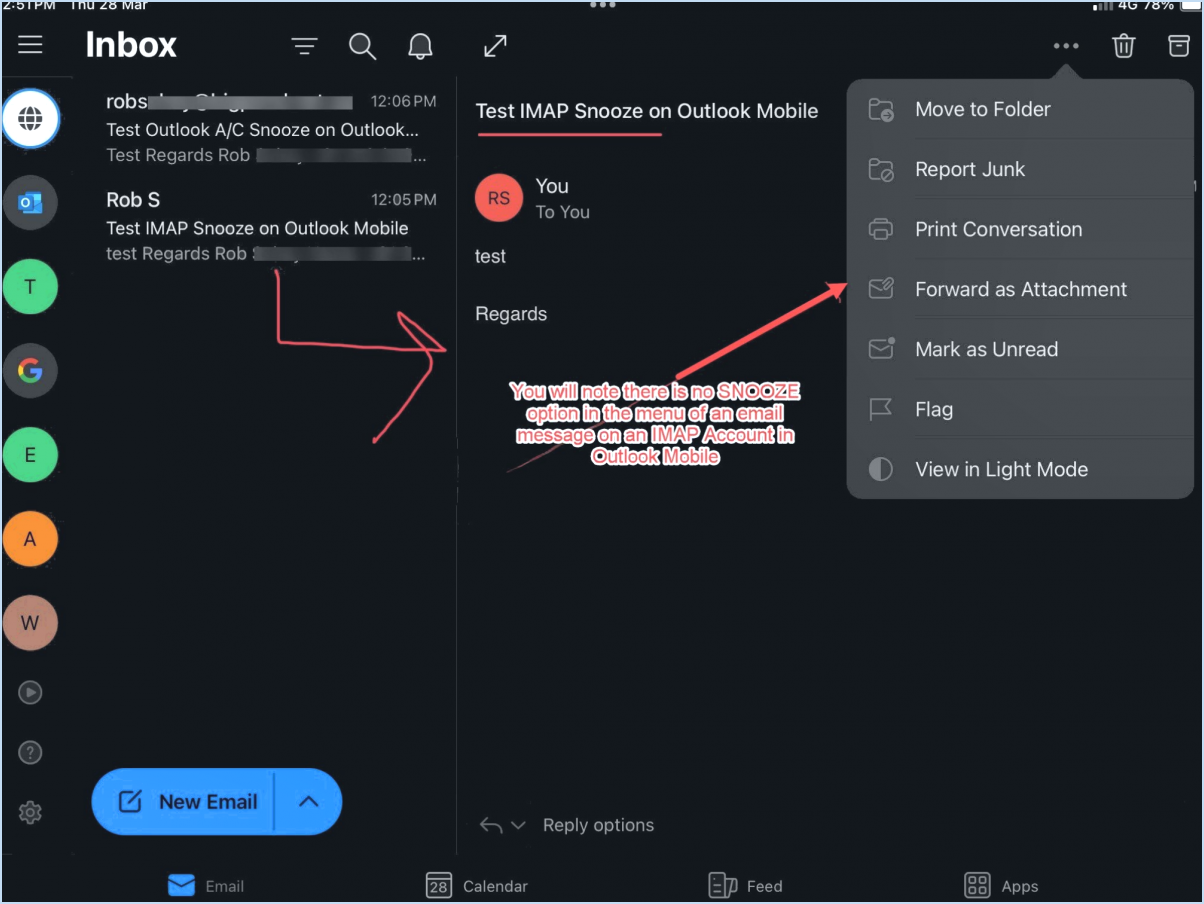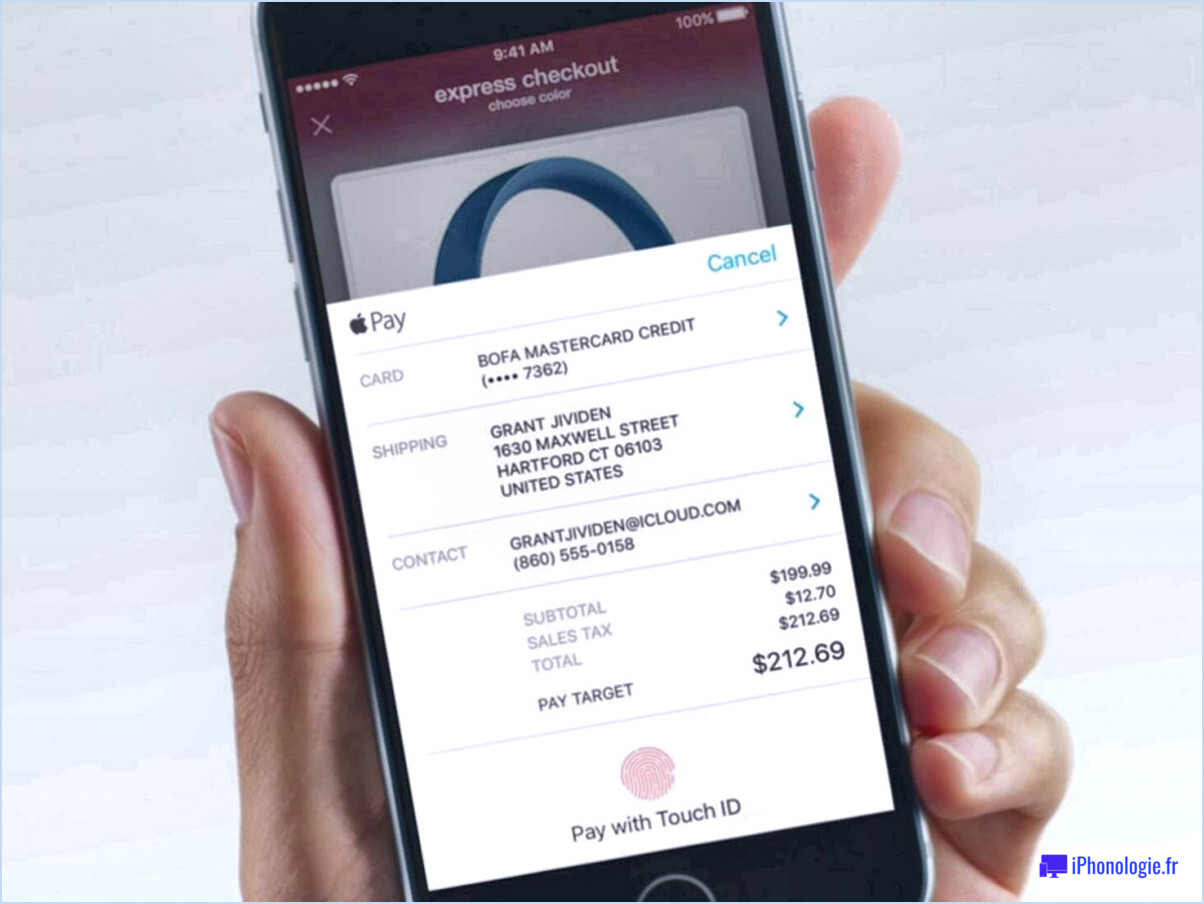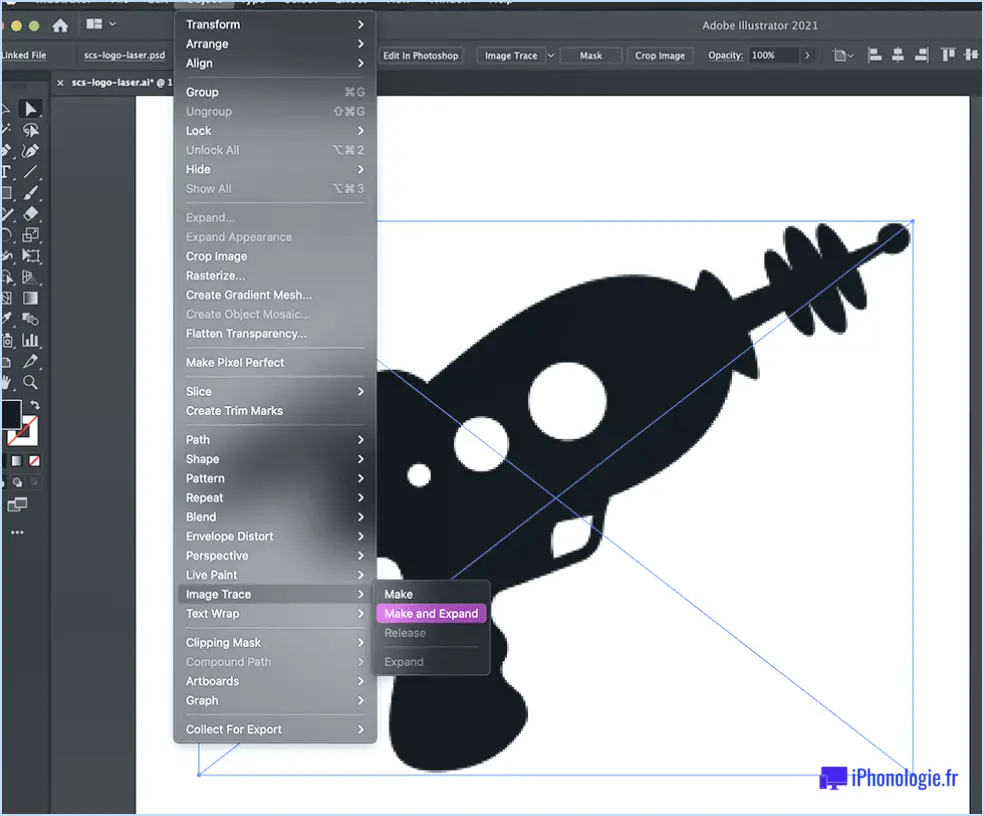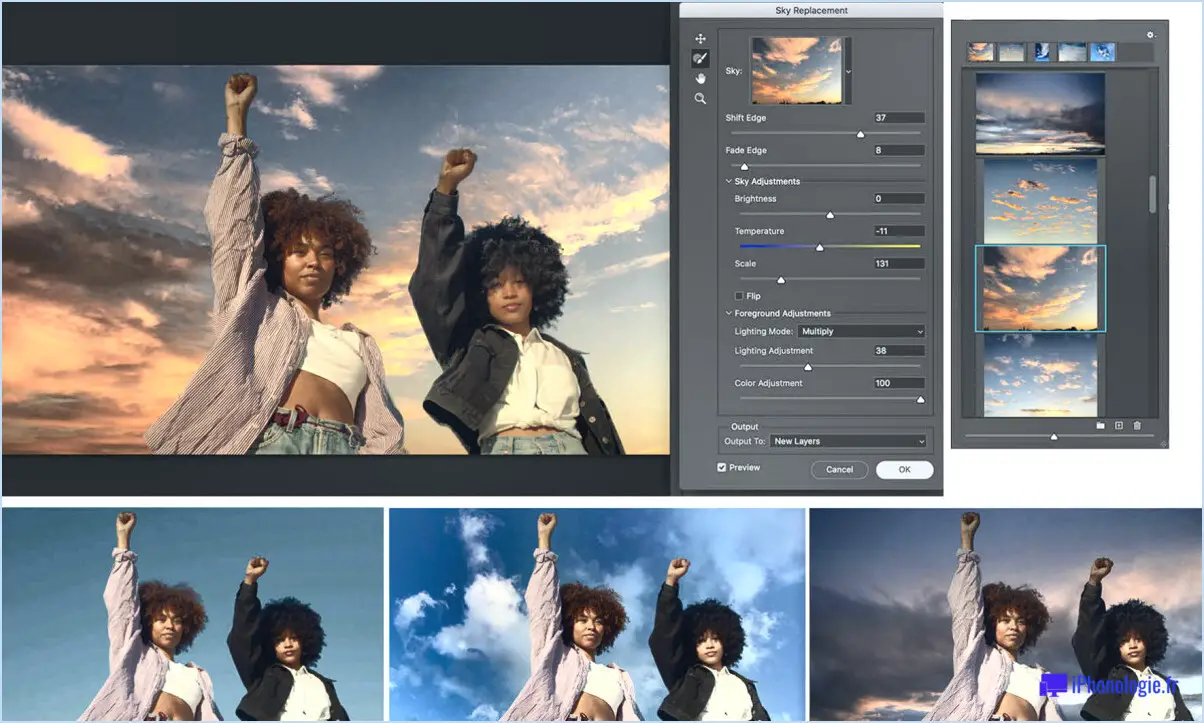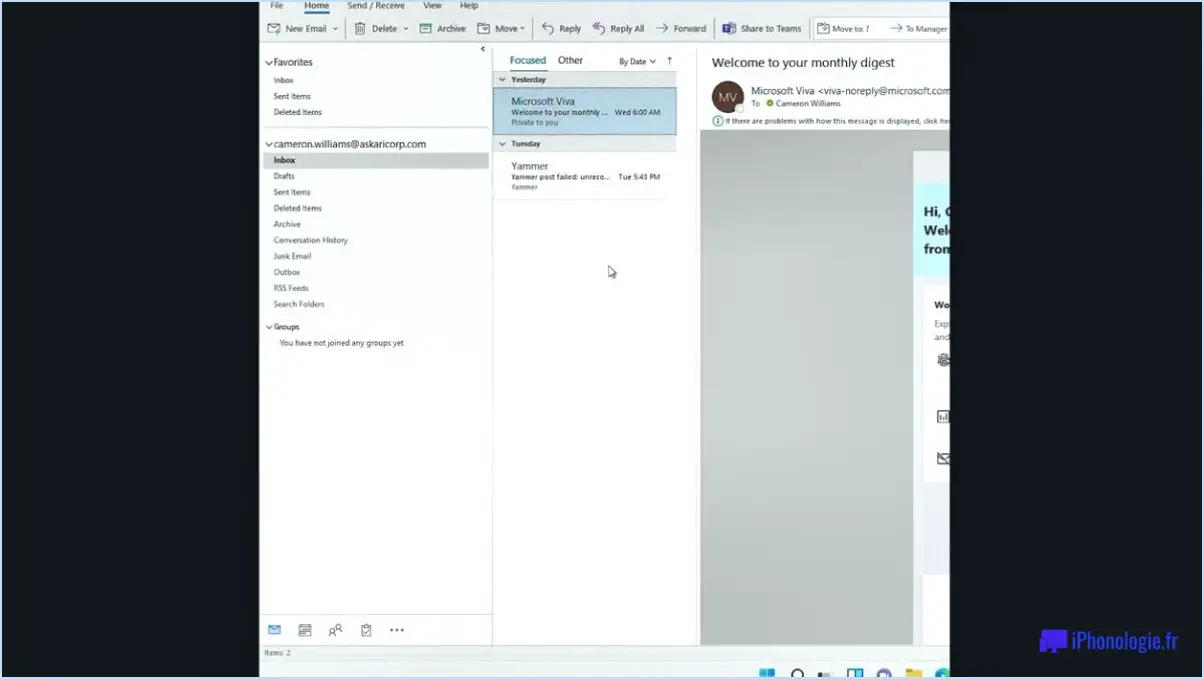Comment installer l'ancienne version de snapchat android sans erreur?
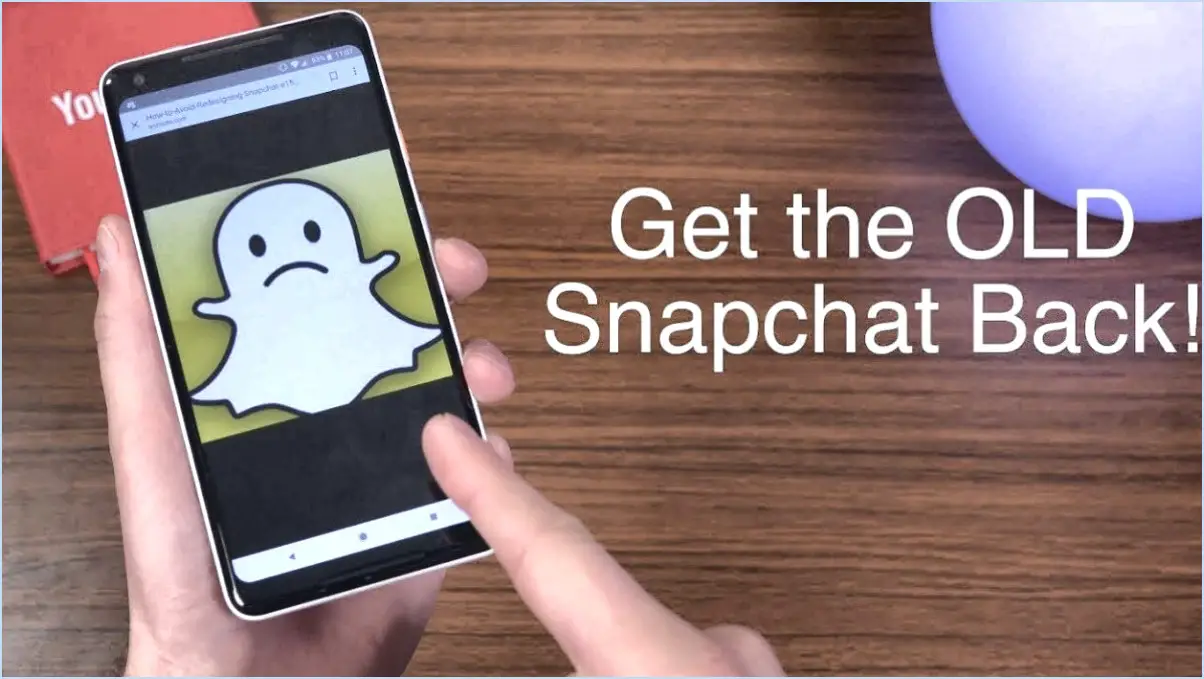
Pour installer une ancienne version de Snapchat sur votre appareil Android sans rencontrer d'erreurs, suivez ces étapes pour un processus d'installation transparent :
- Vérifiez la compatibilité avec Android : Avant de procéder, assurez-vous que l'ancienne version de Snapchat que vous souhaitez installer est compatible avec le système d'exploitation de votre appareil Android. Certaines versions plus anciennes peuvent ne pas fonctionner sur les versions Android plus récentes.
- Téléchargez le fichier APK : Visitez le site officiel de Snapchat ou un dépôt APK de confiance pour trouver et télécharger l'ancienne version spécifique de Snapchat que vous souhaitez installer. Assurez-vous que vous téléchargez à partir d'une source réputée pour éviter les risques de sécurité.
- Réglez les paramètres : Pour installer des applications provenant de sources autres que le Google Play Store, vous devez activer l'option « Sources inconnues » dans les paramètres de votre appareil. Allez dans « Paramètres », puis « Sécurité », et activez l'option « Sources inconnues ».
- Localisez le fichier APK : Une fois le téléchargement terminé, localisez le fichier APK sur votre appareil. Il se trouve généralement dans le dossier « Téléchargements », mais il peut varier en fonction de la structure des fichiers de votre appareil.
- Installez l'APK : Tapez sur le fichier APK téléchargé pour lancer le processus d'installation. Une invite s'affiche pour vous demander de confirmer la procédure. Tapez sur « Installer » pour commencer l'installation.
- Attendre l'installation : Le processus d'installation peut prendre quelques instants. Une fois qu'il est terminé, vous verrez une notification indiquant que Snapchat a été installé avec succès.
- Désactiver les sources inconnues : Pour des raisons de sécurité, il est recommandé de désactiver l'option « Sources inconnues » après avoir installé l'application. Retournez dans « Paramètres », « Sécurité » et désactivez l'option « Sources inconnues ».
- Ouvrez Snapchat : Localisez l'icône Snapchat sur votre écran d'accueil ou dans le tiroir d'applications et ouvrez l'application. Vous devrez peut-être vous connecter ou créer un compte si vous ne l'avez pas encore fait.
En suivant ces étapes, vous devriez pouvoir installer l'ancienne version de Snapchat sur votre appareil Android sans rencontrer d'erreurs. Gardez à l'esprit que l'utilisation d'anciennes versions d'applications peut limiter l'accès à certaines fonctionnalités ou mises à jour de sécurité, il est donc essentiel de peser le pour et le contre avant d'opter pour une ancienne version.
Comment mettre à jour une application?
Pour annuler la mise à jour d'une application, plusieurs possibilités s'offrent à vous :
- Méthode de l'App Store: Ouvrez l'App Store, accédez à l'onglet Mises à jour et recherchez l'application mise à jour. Appuyez sur le bouton Mise à jour, ce qui déclenchera le processus de désinstallation.
- Méthode de la page d'application: Accédez à la page de l'application sur l'App Store, appuyez sur le bouton Plus (trois lignes dans un triangle) et sélectionnez « Désinstaller cette application » pour supprimer la version mise à jour.
N'oubliez pas de vérifier l'application que vous supprimez, car cette action est irréversible.
Comment obtenir des Bitmoji sur Snapchat sans 2021?
À partir de 2021, Bitmoji n'est plus intégré directement dans Snapchat. Cependant, vous pouvez toujours utiliser Bitmoji avec Snapchat en suivant les étapes suivantes :
- Téléchargez l'application Bitmoji : Téléchargez l'application Bitmoji dans votre magasin d'applications.
- Créez un Bitmoji : Créez votre avatar Bitmoji personnalisé.
- Lier des comptes : Dans l'application Bitmoji, connectez votre compte Snapchat.
- Utilisez Bitmoji : Une fois connecté, utilisez les autocollants et les fonctionnalités Bitmoji dans les chats et les snaps Snapchat.
N'oubliez pas que cette méthode fonctionne en dehors de l'intégration directe de Snapchat en 2021.
Comment obtenir l'obscurité sur Snapchat Android?
Pour améliorer l'obscurité de Snapchat Android, suivez les étapes suivantes :
- Ouvrez Snapchat.
- Accédez aux paramètres.
- Choisissez « Affichage & Luminosité ».
- Faites glisser le curseur de luminosité vers la droite pour obtenir un aspect plus sombre.
Comment faire une capture d'écran d'un Snapchat à son insu?
Quand il s'agit de de faire une capture d'écran d'un Snapchat sans éveiller les soupçons vous avez plusieurs options à votre disposition :
- Méthode Snapsearch : Maintenez le bouton « snapsearch » enfoncé tout en appuyant simultanément sur le bouton « screengrab ». Cela permet de capturer le contenu discrètement.
- Capture d'écran dans l'application : Ouvrez l'application Snapchat et naviguez jusqu'au snap souhaité. Appuyez ensuite sur le bouton « capture d'écran » dans l'application. Cette méthode demande de la précision.
- Approche des paramètres : Lancez l'application Snapchat et accédez à « Paramètres ». De là, allez dans « Captures d'écran » et ajustez les paramètres pour capturer des snaps sans en avertir l'expéditeur.
N'oubliez pas qu'il est important de respecter la vie privée d'autrui et d'utiliser ces méthodes de manière responsable. N'oubliez pas que les mises à jour de la technologie et des applications peuvent avoir un impact sur l'efficacité de ces techniques, soyez donc prudent.
Quelle version de Snapchat est la meilleure?
Les application originale de Snapchat tient le haut du pavé lorsqu'il s'agit de comparer les versions. Son interface intuitive et ses fonctionnalités familières offrent une expérience utilisateur transparente. Si les mises à jour apportent des améliorations, l'essence même de l'application reste appréciée des utilisateurs. Restez fidèle à ce qui fonctionne : l'original.
Comment se débarrasser du Bitmoji 3D sur Snapchat?
Pour supprimer le Bitmoji 3D sur Snapchat, suivez les étapes suivantes :
- iPhone : Ouvrez l'application Appareil photo et prenez une photo de vous.
- Android : Dans l'application Snapchat, appuyez sur votre photo de profil.
Quelle était la première version de Snapchat?
L'itération initiale de Snapchat a vu le jour sous le nom de « Picaboo ». Cette première version a jeté les bases de l'évolution ultérieure de la plateforme. Picaboo a marqué la genèse du concept de Snapchat, permettant aux utilisateurs d'envoyer des images temporaires qui disparaissent après avoir été visionnées. Le succès de ce concept a ouvert la voie à la transformation de Snapchat en une application de messagerie multimédia mondialement reconnue. L'approche innovante de Picaboo en matière de messagerie éphémère a finalement ouvert la voie à la popularité durable de la plateforme et à ses itérations ultérieures.
Quelle version de Snapchat dispose du mode sombre?
Snapchat a introduit un thème sombre dans la dernière version bêta pour Android. Pour l'activer, accédez à Paramètres > Général > Accessibilité et choisissez Thème sombre. Les versions de Snapchat antérieures à Android 8.0 ne prennent pas en charge le mode sombre.